¿Cómo emitir una factura con anticipo desde el Sistema Mifact?
septiembre 20, 2024Descubre cómo emitir facturas con anticipos, una herramienta esencial para mejorar tu gestión financiera. Con esta función, podrás realizar una facturación parcial y luego completar el total del bien o servicio, incluyendo el anticipo. Así, podrás mostrar el monto total en la factura, ajustando el pago final solo por la diferencia.
Esto también evita que factures productos sin stock, o generes dobles salidas de almacén por facturar dos veces el mismo producto, garantiza una correcta trazabilidad y seguridad en la revisión de tus facturas.
Ejemplo Práctico:
Tienes una carpintería y un cliente quiere un mueble especial que no está en stock, valorizado en 3000 soles. Para tener seguridad del pedido, le solicitas un pago inicial de 1200 soles, dejando pendiente de pago 1800 soles para la entrega del pedido.
Para llevar a cabo este proceso, primero deberás emitir una factura regular por el monto del anticipo (1200 soles). Luego, cuando estés listo para entregar el mueble, emitirás una factura por el total del pedido, haciendo referencia a la factura del anticipo de S/ 1200 para que se descuente.
¡Sin más empecemos!
Paso I: Emisión de la Factura por Anticipo
-
- Ingresa al menú del sistema Mifact y selecciona Gestión de Ventas, luego dirígete a Registro de Documentos.
- Esta primera factura será similar a cualquier otra, pero debes declarar un ítem sin código e ingresar el monto del anticipo (1200 soles).
- Te recomendamos añadir una descripción que te ayude a identificar la factura, para este ejemplo:
“Pago anticipado por Mueble Barbie, código: MF4285692. Precio total: 3000 soles.” - Completa los detalles adicionales que consideres necesarios, luego haz clic en Grabar Venta y selecciona Aceptar.
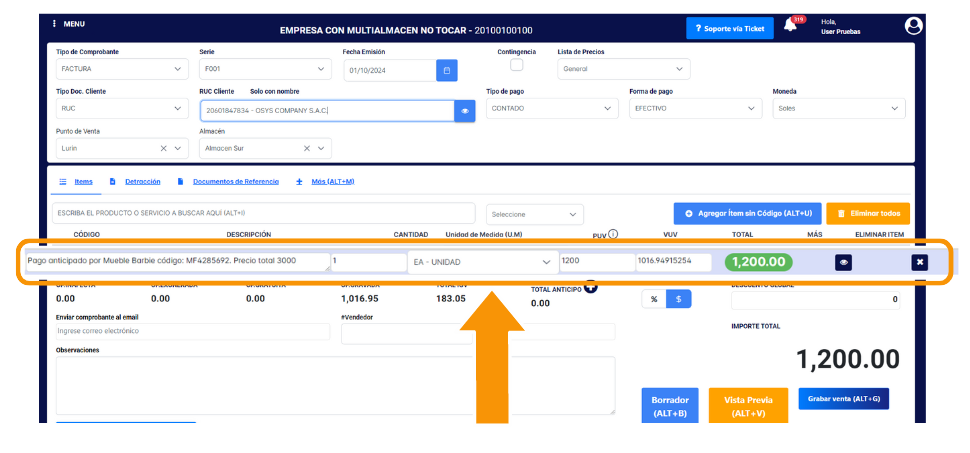
Cuando tengamos listo el pedido y nos paguen el monto pendiente, emitiremos la factura por el monto total adjuntando el anticipo.
Paso II: Factura Usando el Anticipo
Emite la factura como lo harías normalmente, asegurándote de que figure el monto total del ítem. Antes de emitir la factura, haz clic en el símbolo “+” junto a “Total Anticipo”.
-
- En la ventana emergente, ingresa la serie, el correlativo y la fecha de emisión de la factura inicial que emitiste por el anticipo.
- Una vez que hayas añadido estos datos, haz clic en Agregar.
- Verás que el importe total se ajustará automáticamente, reflejando el saldo restante después de descontar el anticipo, que ahora aparecerá en “Total Anticipo”.
- Por último, haz clic en Grabar Venta y selecciona Aceptar.
- ¡Listo! Has emitido tu factura con anticipo.
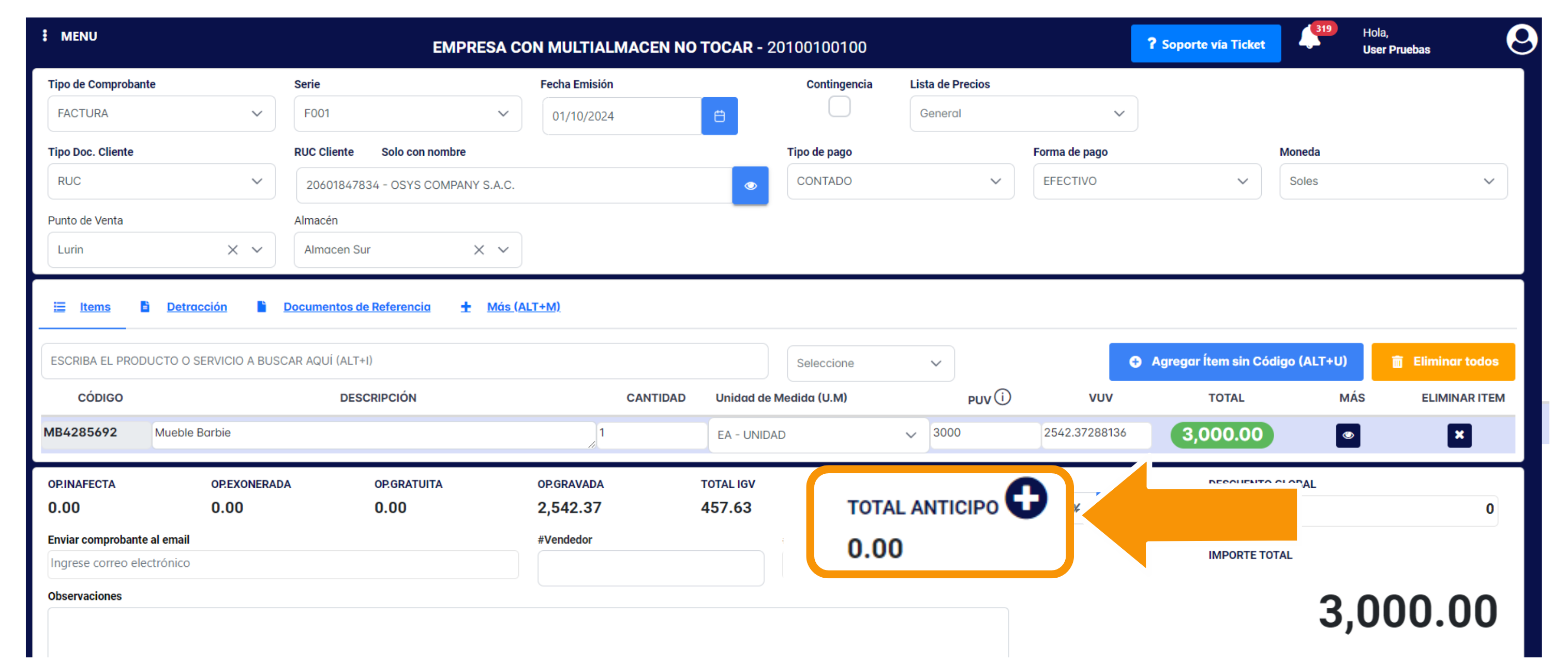
Dentro del PDF podrás ver el monto total de la venta y al mismo tiempo el pago inicial de anticipo y el pago final de diferencia.
¡No esperes más! Comienza a emitir facturas con anticipos desde tu celular o PC y transforma tu proceso de facturación con Mifact. ¡Empieza ahora!
